Werbung
 Spielen Sie gerne Gelegenheitsspiele auf Ihrem Computer? Besitzen Sie ein iPhone oder ein Android-Gerät? Wie wäre es dann, wenn Sie Tastatur und Maus vergessen und Ihr treues altes Smartphone als Controller für Spiele verwenden?
Spielen Sie gerne Gelegenheitsspiele auf Ihrem Computer? Besitzen Sie ein iPhone oder ein Android-Gerät? Wie wäre es dann, wenn Sie Tastatur und Maus vergessen und Ihr treues altes Smartphone als Controller für Spiele verwenden?
Wenn es zu schön klingt, um wahr zu sein, sollten Sie Wanderplayer [Nicht mehr verfügbar] ausprobieren. Mit Wanderplayer (noch in der Betaphase) kannst du 30 verschiedene Spiele direkt auf deinem Computer (Windows oder Mac) spielen, während du dein Smartphone als praktische Fernbedienung, die ein unangenehmes Hocken oder Sitzen beim Versuch, die Tastatur zu verwenden, verhindert und Maus. Wanderplayer ist sehr einfach zu installieren und zu verwenden, und Sie können in etwa 5 Minuten eingerichtet und mit dem Spielen beginnen.
Wanderplayer einrichten
Um zu beginnen, gehen Sie zu wanderplayer.com [Nicht mehr verfügbar] und laden Sie die Desktop-Version von Wanderplayer auf Ihren Windows- oder Mac OSX-Computer herunter. Dies ist ein winziger Download von 1 MB, und das Programm benötigt, sobald es ausgeführt wird, weniger als 4 MB oder RAM (auf meinem Windows 7-Computer).
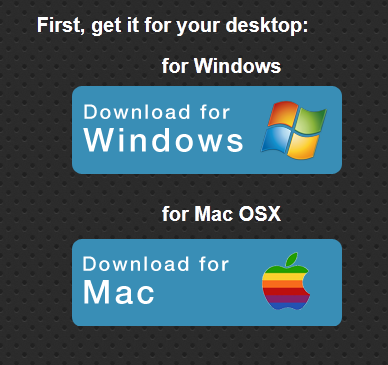
Als nächstes müssen Sie die mobile App für Ihr iPhone oder Android-Gerät herunterladen. Die Website wird Ihnen den Weg weisen, nachdem Sie die Desktop-Konsole heruntergeladen haben, oder Sie können auf diese Links für iOS oder Android klicken [Nicht mehr verfügbar].
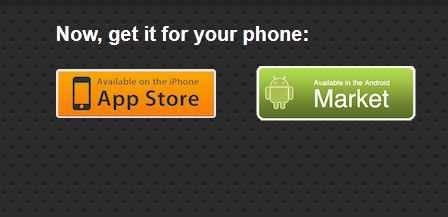
Installieren Sie Wanderplayer auf dem Desktop, starten Sie die Wanderplayer-App auf Ihrem Telefon und beobachten Sie, wie sie sich auf magische Weise finden. Sobald dies geschieht, wird das Wanderplayer-Symbol auf Ihrem Desktop gelb und eine Meldung wird angezeigt. Beachten Sie, dass dazu der Computer und das Telefon mit demselben Wi-Fi-Netzwerk verbunden sein müssen. Da Wanderplayer für den Heimgebrauch gemacht ist, sollte dies kein Problem sein.

Wenn Ihnen der Name Ihres Telefons „Mein Android-Telefon“ nicht gefällt, können Sie ihn über die Einstellungen in der mobilen App ändern. Sie sind jetzt eingerichtet und können mit dem Spielen einiger Spiele beginnen.
Spiele mit Wanderplayer spielen
Wenn Sie Wanderplayer zum ersten Mal auf Ihrem Telefon starten, erscheint ein kurzes und freundliches Tutorial, das in 3 Schritten beschreibt, wie Sie Spiele mit der App spielen. Sie müssen auch Ihre E-Mail-Adresse eingeben, die verwendet wird, um den Feedback-Prozess zu vereinfachen (denken Sie daran, dass es sich noch in der Beta-Phase befindet).

Nachdem Sie das Tutorial durchgearbeitet haben, sind Sie bereit für echte Action. Die App selbst enthält 4 verschiedene Registerkarten: My Stuff, Play, Feedback und mehr. Beginnen wir mit dem Wichtigsten – Spielen. Hier kannst du die Liste der 30 Spiele durchsuchen, die derzeit auf Wanderplayer verfügbar sind. Es ist ein bisschen ein Ratespiel, da für keines der Spiele eine Beschreibung verfügbar ist, aber die meisten Namen sind selbsterklärend, und Sie können weitere Informationen von den Spielsymbolen erhalten, die die kontrolliert.

Wenn Sie an dieser Stelle auf ein Spiel tippen und die App Sie auffordert, die Desktop-Version von Wanderplayer zu installieren, lassen Sie sich nicht entmutigen. Versuchen Sie es erneut oder greifen Sie auf einen anderen Bereich in der App zu und kehren Sie zurück. Dann sollte es ohne Probleme funktionieren. Nehmen wir an, Sie haben sich entschieden, Lego Grand Prix zu spielen. Sobald Sie auf dem Mobilgerät auf das Spiel tippen, wird eine Nachricht auf Ihrem Desktop angezeigt, und kurz darauf wird das Spiel selbst gestartet.

Der Bildschirm des Telefons wird nun zum richtigen Controller für das Spiel. Jedes Spiel bekommt seinen eigenen Controller. Für Lego Grand Prix erhalten Sie diesen Controller:

Aber es gibt alle Arten von verschiedenen Controllern. Einige sind nur ein Mauspad, einige sind nur Tasten und einige haben sowohl einen Joystick als auch Tasten.
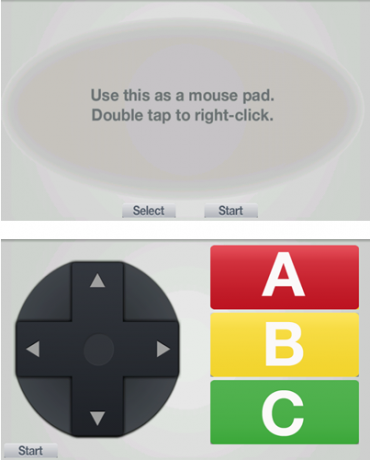
Sobald das Spiel gestartet ist und Sie den Controller in der Hand haben, können Sie mit dem Spielen beginnen, als würden Sie einen echten Joystick halten. Der Controller reagiert überraschend reaktionsschnell und es gibt keinerlei Empfangsstörungen. Es ist gewöhnungsbedürftig, und Sie können bei den ersten Versuchen immer wieder sterben.

Wenn Sie zuerst auf seltsame Geräusche stoßen, die von irgendwo Wenn Sie Tasten auf dem Controller drücken, versuchen Sie nicht, Ihren Desktop stummzuschalten (ich habe es getan!). Sie können diese Geräusche über die Einstellungen der mobilen App ausschalten (Audio-Feedback deaktivieren). Hier können Sie auch den Gerätenamen ändern und den Hintergrundbetrieb deaktivieren.
![Wanderspieler-11[3]](/f/b787fcbe0e94ba2f84968e2881a080ef.jpg)
Wo kommt der Beta-Status ins Spiel?
Wie oben erwähnt, befindet sich Wanderplayer noch in der Beta-Phase, und Sie können auf dem Weg auf einige Fehler stoßen. Für mich war es fast eine reibungslose Fahrt, abgesehen von der Tatsache, dass einige Spiele einfach nicht gestartet wurden. Ich wählte sie über die mobile App aus, bekam das Popup-Fenster auf meinem PC und das wars. Die meisten Spiele, die ich ausprobiert habe, funktionierten jedoch ohne Probleme.
Wenn Sie auf ein Problem oder eine Frage stoßen oder den Entwicklern sogar ein Kompliment machen möchten, ist der Feedback-Prozess ziemlich einfach. Alles, was Sie tun müssen, ist auf die Registerkarte Feedback in der mobilen App zu tippen und auszuwählen, welche dieser vier Sie senden möchten.

Die App führt Sie dann durch den Feedbackprozess, in dem Sie jeden gefundenen Fehler melden können.
Suchen Sie nach weiteren Möglichkeiten, Ihr Smartphone als Fernbedienung zu verwenden? Kasse:
- Die 7 besten kostenlosen Fernbedienungs-Apps für das iPhone
- Gmote 2.0 – Verwenden Sie Ihr Android-Telefon als Media Center-Fernbedienung
- Liebesmusik? Erfahren Sie, wie Sie Grooveshark von überall mit jedem Gerät steuern können [Chrome]
Was hältst du von Wanderplayer? Kennen Sie weitere Möglichkeiten, Ihr Telefon als Gamecontroller zu verwenden? Teile sie in den Kommentaren.
Yaara (@ylancet) ist freiberufliche Autorin, Tech-Bloggerin und Schokoladenliebhaberin, außerdem Biologin und Vollzeit-Geek.


